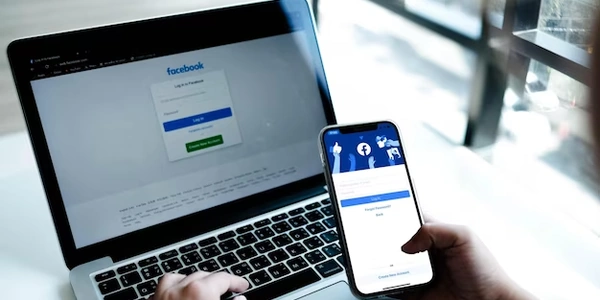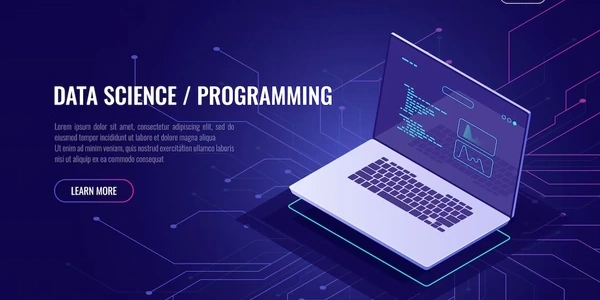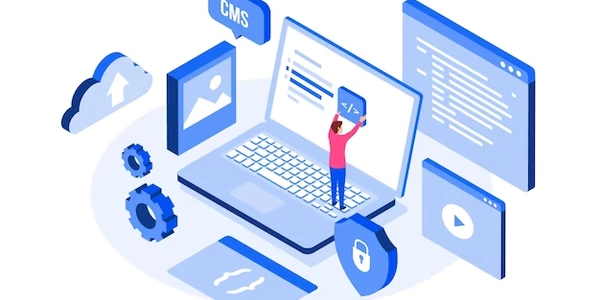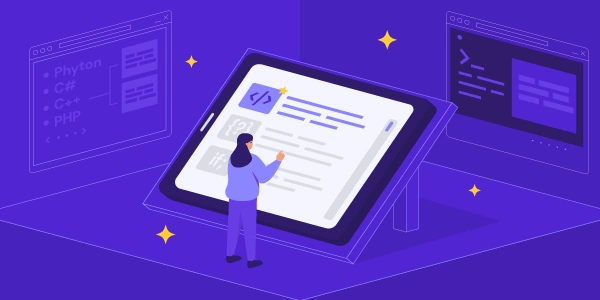JavaScriptの基本!jQueryでテキストボックスの入力文字数を取得する方法を徹底解説
jQueryを使ってテキストボックスの入力文字数を取得する方法
方法1: val() メソッドと length プロパティを使う
- jQueryで対象のテキストボックス要素を選択します。
val()メソッドで入力された文字列を取得します。- 取得した文字列の
lengthプロパティで文字数を取得します。
$(function() {
$('#target_textbox').on('keyup keypress change', function() {
var textLength = $(this).val().length;
console.log('現在の文字数:' + textLength);
});
});
text()メソッドでテキストボックス内のテキストを取得します。
$(function() {
$('#target_textbox').on('keyup keypress change', function() {
var textLength = $(this).text().length;
console.log('現在の文字数:' + textLength);
});
});
ポイント
- 上記コード例では、
keyup,keypress,changeイベントで処理を実行していますが、任意のイベントに変更できます。 - 文字数のカウント結果をリアルタイムに表示したい場合は、
console.logではなく、別の要素に書き出す処理を追加する必要があります。 - 改行コード(
\n)を含む場合は、lengthプロパティで取得される文字数に改行コードも含まれます。改行コードを除いた文字数を取得したい場合は、trim()メソッドで余分なスペースを除去してからlengthプロパティを使用する必要があります。
上記以外にも、jQueryプラグインなどを利用して、より高度な文字数カウント機能を実現することも可能です。
HTML
<!DOCTYPE html>
<html lang="ja">
<head>
<meta charset="UTF-8">
<title>jQuery テキストボックス文字数カウント</title>
<script src="https://ajax.googleapis.com/ajax/libs/jquery/3.6.0/jquery.min.js"></script>
<script>
$(function() {
$('#target_textbox').on('keyup keypress change', function() {
var textLength = $(this).val().length;
$('#text_length').text(textLength);
});
});
</script>
</head>
<body>
<input type="text" id="target_textbox" placeholder="文字を入力してください">
<p>現在の文字数:<span id="text_length">0</span></p>
</body>
</html>
説明
index.htmlファイルを作成し、上記コードを記述します。<script>タグで jQuery ライブラリを読み込みます。<input type="text" id="target_textbox">で、文字入力を対象とするテキストボックス要素を作成します。<p>現在の文字数:<span id="text_length">0</span></p>で、文字数のカウント結果を表示する要素を作成します。$(function())内で、#target_textbox要素にkeyup,keypress,changeイベントを設定します。- イベントハンドラ内で、
$(this).val().lengthで入力された文字数を取得し、$('#text_length').text(textLength)で#text_length要素のテキストに設定します。
実行方法
- ブラウザで
index.htmlファイルを開きます。 - テキストボックスに文字を入力すると、リアルタイムに現在の文字数が表示されます。
このサンプルコードは、基本的な文字数カウント機能を実装しています。必要に応じて、スタイル設定や機能拡張などを追加してください。
jQuery でテキストボックスの入力文字数を取得するその他の方法
prop() メソッドを使う
$(function() {
$('#target_textbox').on('keyup keypress change', function() {
var textLength = $(this).prop('value').length;
console.log('現在の文字数:' + textLength);
});
});
$(function() {
$('#target_textbox').on('keyup keypress change', function() {
var textLength = $(this).attr('value').length;
console.log('現在の文字数:' + textLength);
});
});
jQuery UI を利用すると、より高度な文字数カウント機能を実装することができます。
$(function() {
$('#target_textbox').on('keyup keypress change', function() {
var textLength = $(this).text().length;
$(this).siblings('.ui-helper-clearfix').find('.ui-widget-content').text(textLength);
});
});
自作の関数を使う
function countTextLength(textBox) {
var textLength = textBox.val().length;
return textLength;
}
$(function() {
$('#target_textbox').on('keyup keypress change', function() {
var textLength = countTextLength($(this));
console.log('現在の文字数:' + textLength);
});
});
それぞれの方法の比較
| 方法 | 説明 | メリット | デメリット |
|---|---|---|---|
val() メソッドと length プロパティを使う | 最も基本的な方法 | シンプルでわかりやすい | 改行コードを含む場合に誤った文字数が取得される可能性がある |
prop() メソッドを使う | val() メソッドとほぼ同じ | こちらもシンプルでわかりやすい | 古いブラウザでは動作しない可能性がある |
attr() メソッドを使う | val() メソッドとほぼ同じ | 属性値を取得するため、高速な処理が可能 | 属性値として文字列が設定されていない場合はエラーになる可能性がある |
| jQuery UI を使う | 高度な機能を実装できる | カスタマイズ性が高い | jQuery UI を読み込む必要がある |
| 自作の関数を使う | 柔軟な処理が可能 | コードを分離できる | 複雑な処理になるとコードがわかりにくくなる可能性がある |
上記以外にも、さまざまな方法でテキストボックスの入力文字数を取得することができます。状況に応じて適切な方法を選択してください。
jquery